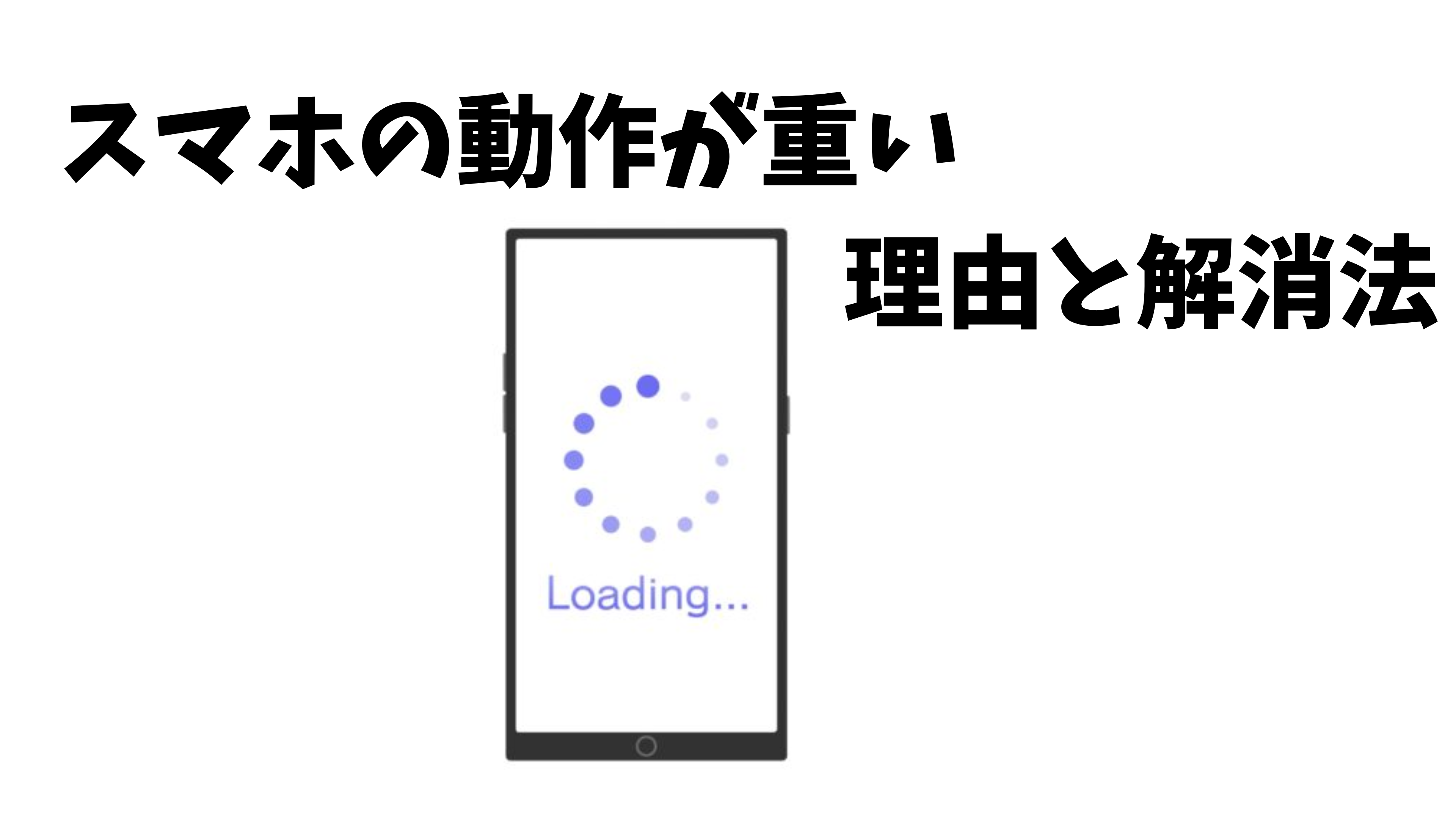スマホを使用していると、動作が遅くなったりアプリがフリーズしたりすることがあります。
こうした問題は、ストレージの不足やアプリのバックグラウンド動作、OSの未更新など、さまざまな要因によって引き起こされます。
本記事では、スマホの動作が重くなる原因を詳しく解説し、それぞれの解消法を紹介します。
スマホのパフォーマンスを向上させるための具体的な対策を知り、快適な使用環境を維持しましょう。
スマホの動作が重い原因とは
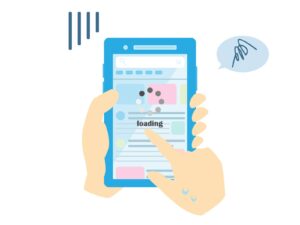
アプリのバックグラウンド動作が影響
スマホの動作が重くなる主な原因の一つが、バックグラウンドで動作しているアプリです。
多くのアプリは使用していない間もデータの同期や通知の送信などを行っており、これがスマホの処理能力を圧迫します。
また、バックグラウンドで動作するアプリが多すぎると、バッテリーの消耗が早くなり、端末の発熱も引き起こします。
特にSNSアプリやストリーミングアプリは、バックグラウンドでの通信が多いため、定期的に使用状況を見直すことが重要です。
ストレージ不足がもたらす悪影響
ストレージがいっぱいになると、スマホのパフォーマンスが低下する可能性があります。
特に、ストレージの空き容量が10%以下になると、アプリの動作が遅くなったり、フリーズしたりすることが増えます。
さらに、OSのアップデートができなくなる場合もあり、セキュリティの脆弱性が増すリスクもあります。
写真や動画、ダウンロードしたファイルがストレージを圧迫している場合は、クラウドストレージを活用してデータを移動させるのも効果的です。
また、一時ファイルや不要なアプリのデータも知らないうちに蓄積されているため、定期的に整理することが推奨されます。
メモリの使い過ぎが招く重さ
スマホのメモリ(RAM)が不足すると、アプリの動作が遅くなり、画面の切り替えにも時間がかかるようになります。
複数のアプリを同時に使用していると、メモリ消費が激しくなり、スマホの動作が重くなる原因となります。
特に、ゲームアプリや動画編集アプリなどの高負荷なアプリは、メモリを大量に消費するため、他のアプリとの同時使用を避けるのが理想的です。
また、ウィジェットやライブ壁紙もメモリを消費する要因となるため、必要ない場合はオフにすることをおすすめします。
メモリ管理アプリを利用することで、一時的なメモリ解放ができる場合もありますが、根本的な解決には不要なアプリの削除や、使用頻度の低いアプリのバックグラウンド制御が必要です。
スマホの動作が遅くなる理由

古いOS及び未更新アプリの影響
OSやアプリが最新バージョンでないと、動作の最適化が行われておらず、不具合が発生しやすくなります。
特に古いOSでは最新のアプリに対応できず、動作が重くなることがあります。
また、メーカーが提供するOSのサポートが終了すると、新しいセキュリティパッチが適用されず、安全性が低下するリスクもあります。
アプリのアップデートが長期間行われていない場合、機能面だけでなく、互換性の問題も発生しやすくなり、アプリがクラッシュする可能性も高まります。
そのため、定期的にOSやアプリを最新のバージョンに更新し、スマホのパフォーマンスを維持することが大切です。
ウイルスや不具合の可能性
ウイルスやマルウェアに感染すると、スマホの動作が著しく低下することがあります。
知らないうちに不要な広告が表示されたり、データが盗まれるリスクもあるため、セキュリティアプリの導入が推奨されます。
特に、不審なアプリをインストールしたり、不明なリンクを開いたりすることで、ウイルス感染のリスクが高まります。
また、一部の不正アプリはバックグラウンドでデータを収集し、スマホの処理能力を消費するため、動作が遅くなる原因となります。
定期的にセキュリティスキャンを実施し、信頼できるアプリストアからのみアプリをダウンロードするようにしましょう。
バッテリー劣化の影響
バッテリーが劣化すると、スマホのパフォーマンスも低下することがあります。
特にバッテリーが膨張している場合や、急に電源が落ちるような症状が見られる場合は、バッテリー交換を検討しましょう。
リチウムイオンバッテリーは充電と放電を繰り返すうちに性能が低下し、最大容量が減少します。
その結果、スマホの動作が不安定になったり、バッテリー残量が急激に減少することがあります。
省電力モードを活用し、過充電や過放電を避けることで、バッテリーの寿命を延ばすことができます。
また、バッテリーの劣化を判断するために、設定メニューでバッテリーの状態を確認し、必要に応じて交換を検討すると良いでしょう。
空き容量を確認する方法
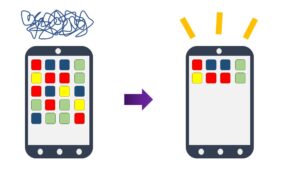
ストレージ設定の確認手順
スマホの設定から「ストレージ」を開き、現在の使用状況を確認できます。
アプリや写真、動画などがどれくらいの容量を占めているかを把握しましょう。
特に、大容量のファイルがストレージを圧迫している場合、それがスマホの動作に影響を与えることがあります。
定期的にストレージの状態をチェックし、不要なデータを整理することで、快適な動作を維持できます。
また、スマホの種類によってはストレージの拡張が可能なものもあるため、SDカードの活用も検討すると良いでしょう。
アプリごとのデータ使用量
ストレージ設定内で、アプリごとのデータ使用量を確認できます。
特に大容量のデータを持つアプリは、不要なものを削除するか、データをクラウドに移動するのが有効です。
たとえば、動画編集アプリやゲームアプリは、一時ファイルやキャッシュを多く蓄積するため、定期的に不要データを削除することでストレージの圧迫を防ぐことができます。
また、メッセージアプリの添付ファイルや、音楽アプリのオフラインデータも、思わぬ容量を消費していることがあるため、管理画面で細かく確認することが重要です。
不要ファイルの削除方法
キャッシュや不要なファイルを定期的に削除することで、ストレージを確保できます。
Androidでは「設定」→「ストレージ」から削除でき、iPhoneでは「設定」→「iPhoneストレージ」から管理できます。
さらに、不要なダウンロードファイルや、古いバックアップデータも削除すると、より多くのストレージを確保できます。
また、写真や動画をクラウドストレージに移動し、本体のストレージを圧迫しないようにするのも効果的です。
GoogleフォトやiCloudなどのクラウドサービスを活用すれば、自動的にデータをバックアップしつつ、ローカルストレージの節約ができます。
キャッシュをクリアする対処法

Androidでのキャッシュクリア手順
Androidでは、「設定」→「アプリ」→「キャッシュを削除」で個別にキャッシュをクリアできます。
また、「ストレージ管理」から全体のキャッシュを削除することも可能です。
キャッシュは、アプリが一時的にデータを保存する領域であり、時間の経過とともに蓄積され、スマホの動作を遅くする原因となります。
特に、ブラウザやSNSアプリはキャッシュの蓄積が多いため、定期的に削除することで快適な動作を維持できます。
また、一部のAndroid端末では「デバイスケア」や「ストレージ最適化」といった機能を活用することで、簡単にキャッシュを削除できるようになっています。
iPhoneでのキャッシュクリア手順
iPhoneでは、Safariのキャッシュを削除するには「設定」→「Safari」→「履歴とWebサイトデータを削除」を選択します。
アプリごとのキャッシュは、アプリを再インストールすることで削除できます。
特に、ストリーミングアプリやSNSアプリは大量のキャッシュを蓄積しやすいため、設定メニューの「iPhoneストレージ」から各アプリのデータを確認し、不要なものを削除するとよいでしょう。
また、iPhoneには「iPhoneストレージの最適化」という機能があり、これを有効にすることで不要なキャッシュや一時データを自動的に管理し、ストレージの空きを確保できます。
重要なアプリのキャッシュ管理
SNSやブラウザなど、頻繁に使用するアプリはキャッシュが蓄積しやすいため、定期的にクリアすることでスマホの動作を快適に保つことができます。
特に、動画や画像を多く扱うアプリはキャッシュが増えやすいため、使用頻度に応じて手動で削除するとよいでしょう。
また、一部のアプリには「キャッシュ削除」オプションが用意されているため、設定メニューを確認してみることをおすすめします。
さらに、キャッシュの削除はスマホの動作を向上させるだけでなく、プライバシー保護の観点からも重要です。
特に、ブラウザのキャッシュには閲覧履歴やログイン情報が含まれることがあるため、定期的に削除することで情報漏洩のリスクを減らすことができます。
アプリを削除するタイミング

使っていないアプリの見直し
不要なアプリが多いと、ストレージやメモリを無駄に消費します。
長期間使っていないアプリは削除し、必要なときに再インストールするのが理想的です。
また、スマホの「設定」→「アプリ」や「ストレージ管理」から使用頻度を確認し、最終使用日が数カ月前のアプリは削除の候補にしましょう。
特にゲームアプリや動画編集アプリなど、大容量を占めるアプリは、必要ない場合は削除してスマホの動作を軽くすることが大切です。
重いアプリの選別と削除
動作が重いアプリや、大容量のデータを占めるアプリは、ストレージに負担をかけるため、使用頻度に応じて削除を検討しましょう。
例えば、ストリーミングサービスのアプリやSNSアプリは、キャッシュデータが蓄積しやすく、スマホの処理速度に影響を及ぼします。
設定メニューからアプリのデータ使用量を確認し、頻繁に使用しないアプリのキャッシュを削除するか、完全にアンインストールするのが効果的です。
また、一部のアプリには「軽量版(Lite版)」が提供されている場合があるため、動作が遅いと感じる場合は、そうしたバージョンに切り替えるのも一つの手です。
アプリ管理のベストプラクティス
アプリの管理を効率的に行うには、定期的に不要なアプリを削除し、クラウドサービスを活用するのが有効です。
GoogleドライブやiCloudなどのクラウドストレージを活用することで、アプリ内のデータを安全に保管しながら、本体ストレージの負担を軽減できます。
また、アプリの自動更新をオフにして、不要なアプリがバックグラウンドでリソースを消費しないようにすることも重要です。
さらに、スマホの「バッテリー使用状況」から、電力消費の多いアプリを特定し、不要なものは削除することでバッテリー寿命の延長にもつながります。
スマホの再起動がもたらす効果

再起動で解消される問題
スマホを再起動すると、一時的な不具合が解消されることがあります。
特に動作が重くなったと感じたときには、まず再起動を試してみましょう。
アプリのキャッシュがリセットされ、不要なバックグラウンドプロセスが終了することで、動作がスムーズになります。
また、通信の不具合や、一時的なOSのバグも解消されることが多いため、スマホの調子が悪いと感じたら、最初に試すべき対処法の一つです。
さらに、長時間使用していると、スマホの発熱が進み、CPUのパフォーマンスが低下することがありますが、再起動によって熱が冷め、処理速度が回復することもあります。
定期的な再起動の重要性
スマホを長時間使用すると、メモリが圧迫され、動作が遅くなることがあります。
週に1回程度の再起動を習慣にすると、快適に使用できます。特に、アプリを頻繁に使う人は、一時的なメモリの使用量が増え、不要なデータが蓄積しやすくなるため、定期的な再起動が有効です。
また、アップデート後の再起動も重要で、OSやアプリの更新後に一度再起動することで、新しい設定が正常に適用され、不具合を防ぐことができます。
さらに、バッテリーの持ちを良くするためにも、定期的な再起動を行うことで、電力消費をリセットし、効率的なバッテリー管理が可能になります。
セーフモードでの動作確認
セーフモードで起動すると、不要なアプリが無効化されるため、動作の確認がしやすくなります。
問題のあるアプリが特定しやすくなるので、不具合の原因を調べる際に役立ちます。
特に、最近インストールしたアプリが原因でスマホの動作が不安定になった場合、セーフモードで起動して問題が解消されるか確認することで、どのアプリが影響しているのかを判断できます。
Androidの場合、「電源ボタンを長押し→電源オフメニューの長押し」でセーフモードに入ることができます。iPhoneでは、特定のキー操作でセーフモードに入ることができ、不要なプロセスを停止し、動作の診断が可能になります。
動作改善のためのアップデート
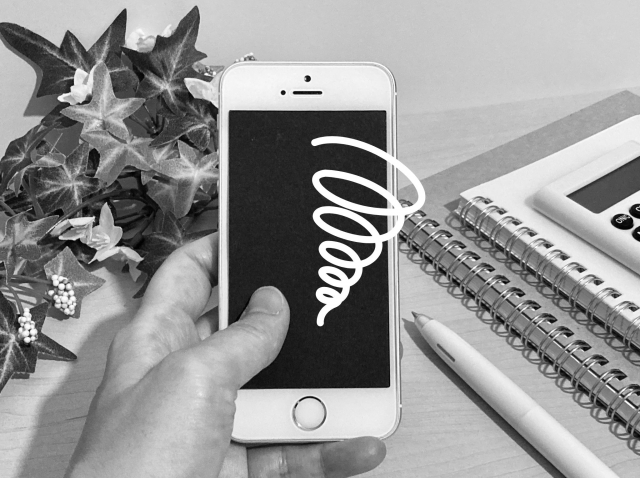
OSやアプリの最新バージョン
OSやアプリを最新バージョンに更新することで、セキュリティ強化や動作改善が期待できます。
最新のOSでは、新しい機能が追加されるだけでなく、バグ修正や動作の最適化が行われるため、スマホのパフォーマンス向上が見込めます。
特に、旧バージョンのOSではセキュリティの脆弱性が放置される可能性があるため、定期的なアップデートが推奨されます。
また、アプリも最新バージョンに更新することで、動作の安定性が向上し、不具合が修正されることが多いです。
アップデートの手順と注意点
アップデートの際は、Wi-Fi環境で実施し、データのバックアップを取ることが推奨されます。
特に、OSの大型アップデートでは、稀に互換性の問題が発生することがあるため、重要なデータを事前にクラウドや外部ストレージに保存しておくと安心です。
また、アップデート中にスマホの電源が落ちるとシステムの破損につながる恐れがあるため、バッテリー残量を十分に確保し、充電しながら実行するのが理想的です。
さらに、アプリのアップデートは一括更新ではなく、必要なものだけを選んで更新することで、ストレージの無駄遣いを防ぐことができます。
アップデート後の確認事項
アップデート後は、設定の確認やアプリの動作チェックを行い、問題がないかを確認しましょう。
特に、OSの更新後は、一部のアプリが正常に動作しなくなる場合があるため、アプリごとの挙動を確認することが重要です。
また、設定がリセットされることがあるため、Wi-FiやBluetoothの接続、通知の設定などを再確認しましょう。
アップデート後に動作が遅くなった場合は、一度スマホを再起動することで改善することが多いです。
必要に応じて、キャッシュをクリアすることで動作の最適化を図ることもできます。
通信速度に対する影響
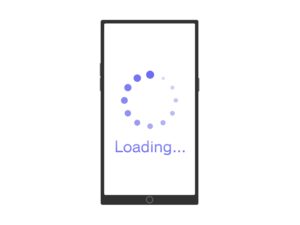
Wi-Fiとモバイルデータの関係
Wi-Fiの接続状態が不安定だと、スマホの動作が遅くなることがあります。
特に、Wi-Fiの電波が弱い場所では、動画の読み込みが遅くなったり、オンラインゲームのプレイに支障をきたすことがあります。
その場合は、ルーターの設置場所を見直したり、Wi-Fi中継器を導入するのが効果的です。
また、公共のWi-Fiを利用する際には、回線速度が制限されていることが多く、他の利用者の影響を受けるため、モバイルデータへの切り替えを適宜行うことが快適な通信を保つポイントです。
ネット環境の見直し
通信環境を改善するためには、ルーターの再起動やプロバイダの見直しが有効です。
ルーターは長時間稼働するとパフォーマンスが低下することがあるため、定期的に電源をオフにして再起動すると、通信速度が改善する場合があります。
また、古いルーターを使用していると、最新の通信技術に対応していないため、速度が遅くなることがあります。
Wi-Fi 6などの最新規格に対応したルーターに買い替えることで、通信環境を大幅に改善できる可能性があります。
さらに、プロバイダの回線速度が低い場合は、より高速なプランに変更することも検討するとよいでしょう。
通信制限による影響
通信制限がかかると、データの読み込みが遅くなり、スマホの動作にも影響します。
特に、動画ストリーミングやオンラインゲームなどのデータ使用量が多いコンテンツを頻繁に利用する場合、月間の通信容量を超えてしまう可能性が高くなります。
通信制限がかかると、ウェブページの読み込みやSNSの閲覧が遅くなり、アプリのダウンロードやアップデートにも時間がかかるようになります。
そのため、データ使用量を定期的にチェックし、Wi-Fi環境を優先的に利用することが重要です。
また、一部の通信キャリアでは、特定のアプリをカウントフリーにするプランも提供しているため、自分の利用状況に合ったプランを選ぶことも通信制限対策の一つです。
電池の最適化と管理

バッテリーの持ちを良くする方法
画面の明るさ調整や不要なアプリの終了、低電力モードの活用で、バッテリー寿命を延ばせます。
特に、画面の明るさはスマホのバッテリー消費の大きな要因の一つであり、明るさを自動調整モードに設定することで、使用環境に応じて最適な輝度に調整され、無駄な電力消費を抑えることができます。
また、ダークモードを活用することで、OLEDディスプレイを採用したスマホではより効果的にバッテリー消費を抑えることができます。
アプリの終了についても、常にバックグラウンドで動作しているアプリを定期的に見直し、不要なものは完全に終了させることで、バッテリーの消費を抑えることができます。
また、低電力モードを有効にすると、スマホのパフォーマンスが制限されるものの、バッテリーの持ち時間が大幅に改善されるため、外出時や充電ができない環境では積極的に活用すると良いでしょう。
使用状況に応じた設定
アプリの通知を減らす、バックグラウンド更新を制限するなど、設定を最適化することで電池持ちが向上します。
特に、頻繁に通知を送ってくるアプリが多い場合、それだけでバッテリーの消費が増加するため、重要なアプリ以外の通知をオフにすることで、不要な電力消費を削減できます。
また、バックグラウンド更新を制限することで、アプリが裏でデータを取得する頻度を減らし、無駄な通信によるバッテリー消費を防ぐことができます。
さらに、位置情報サービスを常に有効にしていると、GPSが動作し続けるため、バッテリー消費が増えます。地図アプリやライドシェアアプリなど、必要な時だけ位置情報を使用するように設定することで、電力を節約できます。
また、BluetoothやWi-Fiを使用しないときはオフにすることで、余計なバッテリー消費を抑えることができます。
バッテリー劣化の見極め
バッテリーが急激に減る場合は、交換を検討するタイミングかもしれません。
特に、100%まで充電しても数時間でバッテリーが減ってしまう場合や、電源が突然落ちる場合は、バッテリーが劣化している可能性があります。
スマホの設定メニューでバッテリーの最大容量を確認し、80%以下になっている場合は、交換を検討すると良いでしょう。
また、バッテリーの膨張は非常に危険な状態であり、発火や爆発のリスクがあるため、ケースが浮いていたり、画面が少し浮き上がっているような兆候が見られる場合は、直ちに修理店で診断を受けることをおすすめします。
さらに、バッテリーの持ちが悪くなったと感じたら、一度フル充電と完全放電を行う「バッテリーキャリブレーション」を試してみることで、持ちが改善することがあります。
まとめ
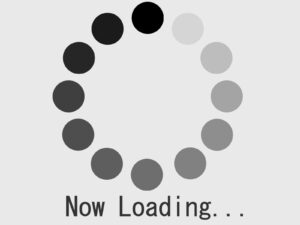
スマホの動作が重くなる原因は多岐にわたりますが、適切な対策を講じることでパフォーマンスを改善することが可能です。
ストレージの管理やキャッシュのクリア、不要なアプリの削除、定期的な再起動やアップデートの実施など、基本的なメンテナンスを怠らないことが重要です。
また、バッテリーの管理や通信環境の最適化も、スマホを快適に使い続けるために欠かせません。
普段から設定を見直し、最適な環境を整えることで、スマホの寿命を延ばし、よりスムーズな操作を実現できます。
本記事で紹介した方法を参考に、ぜひ快適なスマホライフを送りましょう。